Pada zaman teknologi ini, mengedit dan memanipulasi foto menjadi lebih mudah berbanding sebelum ini, berkat kemajuan perisian pemprosesan imej. Tugas penyuntingan yang popular dan berharga adalah untuk alih keluar orang daripada foto. Sama ada anda ingin mencipta latar belakang yang indah atau hanya mengalih keluar mana-mana orang daripada foto anda, atau anda ingin mencuba dan menggunakan kreativiti anda, banyak program tersedia yang menjadikan proses ini mudah.
Dalam artikel ini, kami akan meneroka kaedah dan langkah yang melibatkan mengalih keluar orang atau mana-mana subjek yang ingin anda padamkan daripada foto anda. Menggunakan perisian dan alatan yang disertakan di bawah akan membantu anda membuat foto pemandangan terbaik; hanya ikuti langkah dan kaedah yang digunakan dalam artikel ini.
Bahagian 1. Alih Keluar Orang daripada Foto Dalam Talian
AVAide Watermark Remover ialah alat dalam talian yang boleh mengalih keluar sebahagian foto dan menggantikannya dengan latar belakang dengan lancar. Anda boleh berada di acara yang mengambil gambar solo orang, dan yang lain terus terperangkap dalam bingkai kamera anda. Alat dalam talian ini akan membantu anda mengalih keluar orang daripada foto yang telah anda ambil menggunakan pemprosesan AI pintarnya, dan ia akan dapat membezakan perkara yang perlu menggantikan latar belakang foto anda hanya dengan satu klikan jari. Ia mempunyai kelebihan yang ketara berbanding alat dan aplikasi berasaskan web yang lain kerana langkah mudah yang dipasangkan dengan aliran pengeditan yang mudah dengan alat ini. Ikuti langkah mudah yang diberikan di bawah untuk berjaya mengalih keluar orang daripada foto.
Langkah 1Akses Laman
Dalam tutorial ini kami akan menggunakan alat dalam talian. Langkah pertama ialah mengakses tapak, jadi pergi ke komputer anda dan buka penyemak imbas lalai anda atau mana-mana penyemak imbas pilihan anda. Kemudian, klik pautan tapak yang disediakan di atas, ia akan mengarahkan anda ke pautan alat.
Langkah 2Import Fail
Selepas mengakses tapak, anda akan dapat melihat a Pilih Foto butang. Klik padanya dan ia akan membuka direktori anda untuk anda memilih foto yang ingin anda edit. Selepas mencari foto anda, klik dan klik okey. Anda akan melihat fail anda dimuat naik selepas beberapa saat.

Langkah 3Edit Fail
Selepas mengimport foto anda, anda kini boleh mengedit fail anda. Tetingkap baharu telah muncul dan anda akan melihat fail yang anda muat naik. Untuk mengedit fail anda, anda boleh menggunakan alat yang diserlahkan dalam kotak merah di bahagian atas tetingkap. Ini adalah laso, poligon, berus dan memadam alatan. Gunakan mana-mana alat yang anda selesa untuk mengalih keluar sebarang objek atau tera air yang tidak diperlukan.
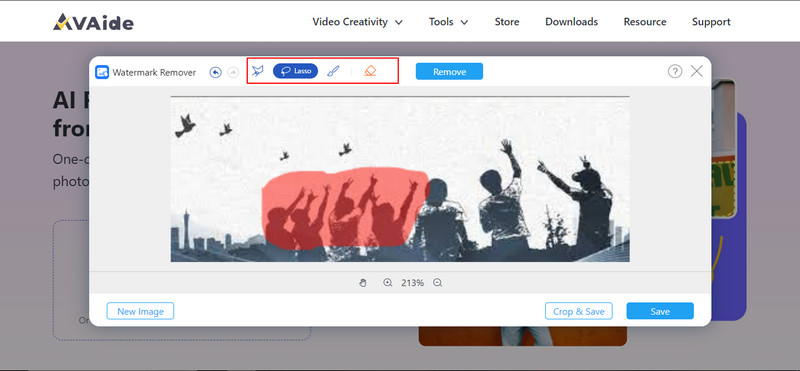
Langkah 4Eksport Fail
Sekarang, selepas anda selesai mengedit. Klik pada Jimat butang untuk mengeksport fail anda. Anda juga boleh klik pada Pangkas & Simpan, ia menggesa anda untuk memangkas imej dahulu dan menyimpannya selepas itu.
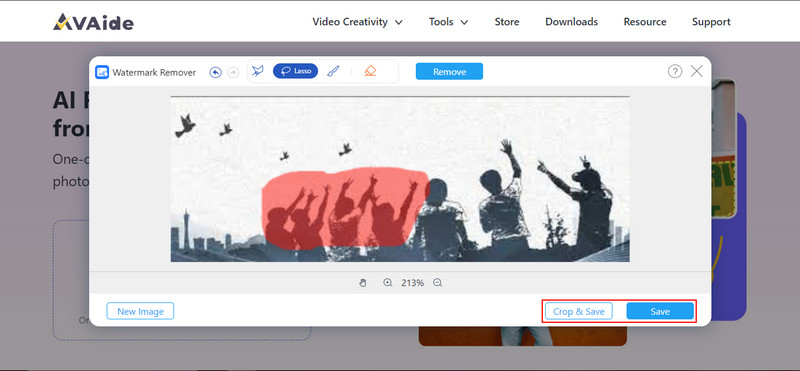
Bahagian 2. Alih keluar Orang daripada Foto Luar Talian
Movavi Photo Editor ialah aplikasi luar talian yang boleh digunakan pengguna untuk mengedit foto mereka. Ia tersedia pada Windows dan ia penuh dengan banyak ciri penyuntingan yang boleh mengedit atau mengalih keluar sebarang objek daripada foto anda. Ia adalah perisian intuitif yang walaupun pemula boleh menyesuaikan diri dengan mudah. Dengan alatan penyuntingannya yang berkebolehan, menambah atau mengalih keluar mana-mana elemen yang tidak sedap dipandang anda adalah kerja yang mudah dengan aplikasi luar talian ini. Walau bagaimanapun, ia bukan aplikasi percuma sepenuhnya untuk digunakan, jika anda melanggan rancangan mereka, sebarang sekatan akan dialih keluar dan anda akan mempunyai akses kepada semua alatan yang mereka ada.
Langkah 1Dengan mengandaikan anda telah memperoleh aplikasi itu, langkah pertama ialah membukanya. Cari apl anda dan klik dua kali padanya untuk membuka.
Langkah 2Selepas membuka aplikasi luar talian, anda perlu mengimport fail yang akan anda edit. Untuk melakukan itu, klik pada Tambah Imej butang. Selepas anda mengklik butang, ia akan membuka direktori anda di mana anda boleh mencari foto anda untuk diedit. Cari dan pilih foto anda dan klik okey untuk mengimport.
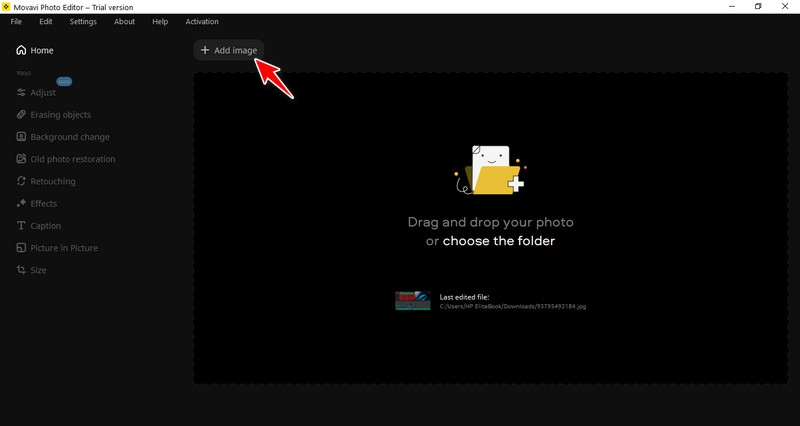
Langkah 3Seterusnya ialah memilih alat yang akan kita gunakan. Klik pada Memadam Objek alat di sebelah kiri apl anda. Dengan berbuat demikian, ia akan menunjukkan kepada anda alat yang boleh anda gunakan yang diserlahkan dalam foto. Pilih alat pilihan anda dan tutup objek yang ingin anda alih keluar.
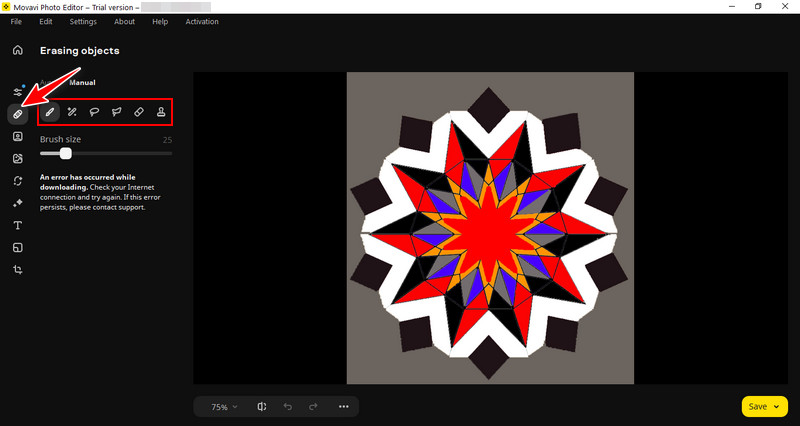
Langkah 4Langkah terakhir ialah menyimpan fail anda. Untuk berbuat demikian, anda boleh mengklik pada butang Simpan kuning di sudut kanan bawah apl. Anda boleh melihat fail anda yang dieksport dalam direktori lalai aplikasi.
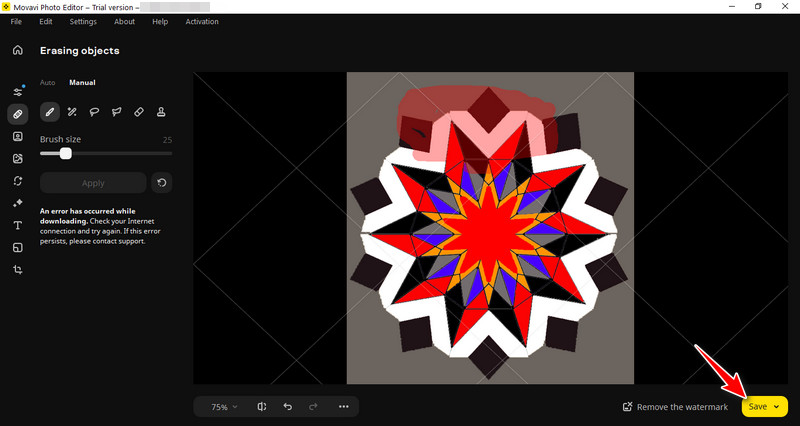
Bahagian 3. Aplikasi untuk Alih Keluar Orang daripada Foto
1. Snapseed
Snapseed ialah aplikasi iOS dan Android yang dibangunkan oleh Google, ia adalah alat penyuntingan gambar yang serba boleh dan percuma. Walaupun tiada pilihan khusus untuk mengalih keluar orang, anda boleh mengalih keluar objek atau individu dengan mudah daripada foto menggunakan pengeditan terpilih dan alat penyembuhan atau sebarang alat yang tersedia dalam apl. Ia ada. Snapseed ialah alternatif yang popular untuk fotografi mudah alih kerana utilitinya yang berkuasa untuk menambah baik dan mengubah suai foto. Anda boleh mencuba aplikasi ini dengan mencarinya di pasaran aplikasi khusus anda.
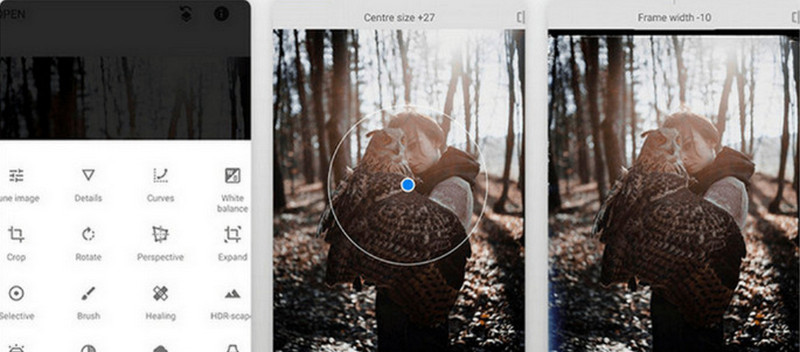
2. Sentuh Retouch
Touch Retouch ialah aplikasi mudah alih yang tersedia untuk peranti IOS. Dengan AInya sebagai pengesanan objek yang cekap dan mudah, pengguna boleh memilih dan memadam objek yang ingin dialih keluar dengan mudah. Sentuh Retouch menggunakan algoritma untuk mengisi kawasan yang dialih keluar dengan lancar, yang menghasilkan foto yang kelihatan semula jadi. Ramai pengguna menganggap aplikasi ini sebagai alat pengalih keluar mereka kerana UInya yang mudah dan boleh disesuaikan. Jika anda ingin memuat turun aplikasi ini, pergi ke gedung aplikasi khusus anda dan cari Touch Retouch.
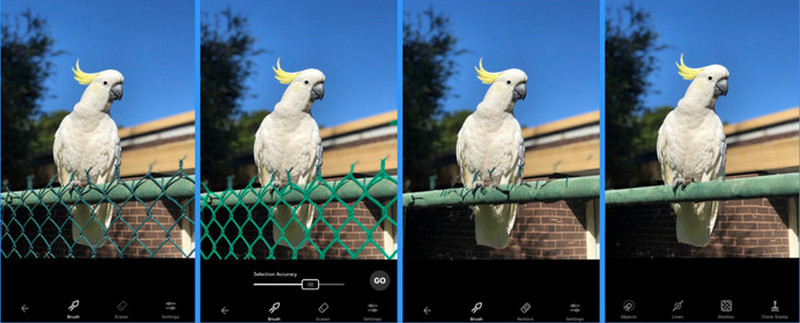
Bahagian 4. Soalan Lazim Mengenai Penyingkiran Orang daripada Foto
Adakah undang-undang mengalih keluar orang daripada foto tanpa kebenaran mereka?
Ya, asalkan anda adalah pemilik gambar tersebut. Jika tidak, anda mungkin terdedah untuk disaman jika anda menggunakan foto orang lain.
Bagaimanakah cara saya mengekalkan kualiti imej apabila mengalih keluar orang daripada foto?
Biasanya, mengalih keluar orang atau sebarang objek daripada foto tidak mengurangkan kualiti imej anda. Tetapi dalam beberapa senario, anda boleh mengklik butang muat turun untuk imej yang lebih berkualiti selepas mengedit foto anda dalam talian. Anda juga boleh menetapkan kiraan piksel anda lebih tinggi jika anda menggunakan aplikasi luar talian untuk mengelakkan kehilangan kualiti imej.
Bolehkah saya menggunakan AI untuk mengalih keluar orang daripada foto?
Ya tetapi anda akan menghadapi senario di mana AI tidak mampu mengedit foto anda kerana ia terlalu rumit. Membiarkan AI melakukan pengeditan anda datang dengan keburukan seperti mengalih keluar orang yang tidak sempurna daripada foto atau mempunyai lubang pada foto anda kerana AI tidak mampu mengisi foto.
Bolehkah saya menggunakan foto dengan orang yang dialih keluar untuk tujuan komersial?
Menggunakan foto dengan orang yang dialih keluar untuk tujuan komersial boleh menjadi rumit dan boleh membawa kepada isu undang-undang dan etika. Adalah dinasihatkan untuk mendapatkan kebenaran dan lesen yang betul untuk mana-mana media yang anda gunakan secara komersial.
Apakah yang perlu saya lakukan untuk menghormati privasi dan persetujuan apabila mengalih keluar orang daripada foto?
Jika anda pemilik gambar itu, maka anda boleh mengalih keluar foto itu daripada foto anda. Tetapi, jika anda tidak memiliki gambar itu dan tidak mengenali mana-mana orang dalam foto itu, sila minta kebenaran mereka sebelum mengedit foto itu.
Mengalih keluar orang daripada foto adalah tugas biasa yang dilakukan oleh ramai orang dalam generasi ini. Tetapi ada orang di luar sana yang bergelut untuk melakukan tugas ini. Itulah sebabnya artikel ini dibuat untuk membantu mereka yang baru atau memerlukan bantuan memahami asas program yang diberikan. Nasihat kami untuk pemula ialah menggunakan mana-mana aplikasi yang anda suka dan pelajari cara mengalih keluar orang daripada foto.

Buang tera air yang menjengkelkan dan objek yang tidak diingini dengan mudah daripada foto anda tanpa kehilangan kualiti.
CUBA SEKARANG



